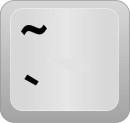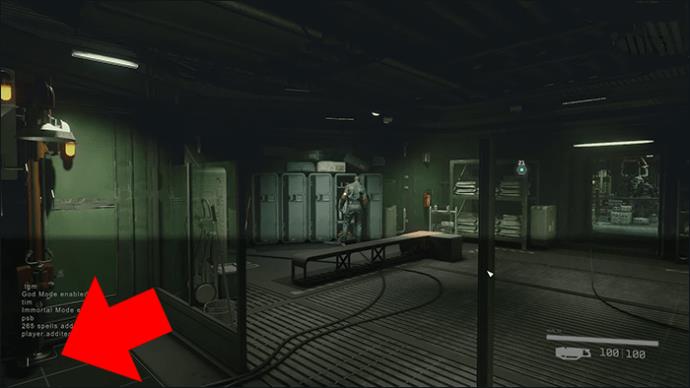Den eneste måde at aktivere snydekoder i dette fængslende RPG-spil er ved at bruge konsolkommandoerne. At vide, hvordan man anvender dem, hjælper spillere med at øge deres færdighedspoint, aktivere gudetilstand, gå gennem vægge og skabe alle genstande i spillet. Mulighederne er uendelige. Hvis du er fan af andre Bethesda Game Studio-titler og ofte bruger snydekoder, vil det ikke være så svært at finde ud af "Starfield"-konsolkommandoerne.

Fortsæt med at læse for at lære vigtige "Starfield"-konsolkommandoer, der vil give dig et forspring i spillet.
Topkonsolkommandoer i Starfield
Der er adskillige konsolkommandoer tilgængelige, som du kan bruge i dette spil. Ikke alle er dog funktionelle, og du vil finde dig selv at bruge nogle mere end andre. Bemærk også, at aktivering af "Starfield"-kommandoer og snydekoder vil deaktivere alle dine præstationer i spillet. Listen nedenfor indeholder nogle af de bedste "Starfield"-konsolkommandoer, du sandsynligvis vil bruge dagligt.
Skift kommandoer
| Konsol kommando |
detaljer |
| tim |
Står for Toggle Immortal Mode – Sikrer, at dine sundhedsbarer aldrig når nul, selv når du tager skade. |
| tgm |
Toggle God Mode – Tilbyder fuldstændig uovervindelighed til spillere og en ubegrænset forsyning af ammunition. |
| psb |
Dette hjælper dig med at aktivere alle kræfter og evner i spillet. |
| tdetekter |
Kommandoen hjælper dig med at blokere og undgå registrering fra NPC'er. |
| tcai |
Denne kommando sikrer, at kamp-AI ikke angriber dig. Spillere kan aktivere og deaktivere snyden ved at tilskrive prompten to gange. |
| tcl |
Det hjælper dig med at eliminere karakterkollision. Kommandoen giver dig mulighed for at flyve gennem forhindringer som vægge og gulve. |
| tgp |
Aktiver pausetilstanden med denne kommando. |
| tfc |
Denne kommando skifter fri cam. |
| tmm 1 |
Denne kommando hjælper dig med at tilføje markører på kortet for at fremhæve alle steder på en planets overflade. Vær opmærksom på, at denne kommando er permanent og ikke kan fortrydes ved at skrive tmm 0. |
| sgtm (værdi) |
Skift spillets hastighed med denne kommando. En værdi på mindre end 1 sænker den, mens en højere øger den. |
| fordrive tiden [#] |
Denne kommando passerer et bestemt antal timer. |
| setgravityscale (Værdi) |
Denne kommando hjælper dig med at justere den lokale tyngdekraft. |
| sætskala (værdi) |
Kommandoen er primært designet til NPC'er. Det hjælper med at reducere eller øge størrelsen eller størrelsen af et bestemt objekt i spillet. |
Målrettede kommandoer
| Tilføjelse (vare-id) (værdi) |
Denne kommando kan være kendt fra andre spil. Det introducerer specifikke typer genstande til din karakters inventar. |
| Ref (ID).amod (OMOD ID) |
Tilføj unikke våbenmods til din valgte ammunition med denne kommando. Du kan finde et elements reference-id ved at gå til kommandokonsollens menu og klikke på ethvert element, der er tabt på jorden. Dette vil hjælpe dig med at få identifikatoren. |
| Ref ID.rmod (OMOD ID) |
Denne kommando hjælper spillere med at slette allerede identificerede våbenmods fra referenceammunitionen. Metoden til at opnå ID'et ligner kommandoen nævnt ovenfor. |
| Dræb alle |
Brug af denne kommando vil dræbe alle NPC'er i dit område. |
| kah |
Denne kommando hjælper dig med at eliminere alle onde NPC'er i nærheden af dig. |
| genopstå |
Hvis du utilsigtet fjerner en NPC, vil denne kommando hjælpe dig med at fortryde din fejl. For at gøre dette med succes skal spillere sikre, at de har valgt karakteren, mens de er inde i konsollens kommandomenu, så du kan se deres reference-id, mens du anvender snydekoden. |
| låse op |
Denne kommando hjælper dig med at åbne din måldør eller container. Det vil dog kun virke, hvis du prøver at låse indgangen op først, før du indtaster kommandoen. |
| vis menu sleepwaitmenu |
Vis Sleep/ Wait Menu – En nem måde at ændre tiden på via ventemenuen. Det giver dig hurtig adgang til denne funktion. |
| tvungen udblødning |
Brug af denne kommando vil få et tegn til at bløde. |
Spillerkommandoer
| player.setlevel (værdi) |
Denne snyde giver dig mulighed for at placere din karakter på en foretrukken scene i spillet. |
| player.additem (vare-id) (værdi) |
Det hjælper dig med at øge antallet af specificerede varer i dit lager. |
| player.placeatme (vare-id) (værdi) |
Kommandoen hjælper dig med at skabe specifikke genstande og skabninger foran din karakter. |
| player.paycrimegold 0 0 (Faction ID) |
Denne kommando hjælper spillere med at udbetale dusører for at holde sig ude af fængslet. Det giver dem også mulighed for at beholde alt byttet fra en bestemt fraktion. |
| Showlooks menu afspiller 1 |
Få adgang til udseendemenuen for at ændre din karakters egenskaber som navn, egenskaber og udseende. |
| player.removeperk (perk-id) |
Denne kommando fjerner specificerede spilleregenskaber som færdigheder, egenskaber og baggrund. |
| player.addperk (park-id) |
Tilføj specificerede træk, færdigheder og baggrund til din karakter med denne kommando. Du skal have en ekstra frynsegodsplads for at dette virker. |
| player.setav bærevægt (værdi) |
Forøg din bærevægt med denne kommando ved at indstille den til en specificeret værdi. |
| player.additem t [#] |
Denne kommando øger dine lagerkreditter. "Hash"-værdien repræsenterer det beløb, du ønsker tilføjet. |
| player.additem a [#] |
Introducer digipick i dit inventar med denne kommando. |
| player.setav sundhed (værdi) |
Denne kommando giver dig mulighed for at optimere dit helbred til den højeste standard i spillet. |
| player.setpos x (værdi) |
Denne kommando er ideel til at flytte din karakter langs X-aksen. |
| spiller. setav.speedmult (værdi) |
Denne kommando multiplicerer din karakters hastighed. Sørg for, at den værdi, du indtaster, er over 100 for at øge effekten. |
| kønsskifte |
Skift din karakters køn med denne kommando, og sæt den tilbage til standardbygningen. |
| player.setav starpower (værdi) |
Forøg din fulde kraft med det tal, der er angivet med denne kommando. |
| sæt forcespeechchallengealtid lykkes [1 eller 0] |
Hvis du indtaster 1, vil din karakter lykkes i alle taleudfordringer. Kommandoen [setforcespeechchallengealwaysfail] giver den modsatte effekt. |
Quest kommandoer
| saq |
Denne kommando starter hovedhistorien og alle sideopgaver i spillet. Kørsel af denne kommando kan ødelægge dit spil, så fortsæt med forsigtighed. Det er bedst, at du gemmer dit spil, før du anvender denne snyde. |
| caqs |
Fuldfører øjeblikkeligt alle missioner i spillet med denne kommando. Det kan også få dit spil til at gå ned. |
Brug af Starfield-konsolkommandoer på pc
For at indtaste og køre kommandoer i "Starfield" skal spillere først få adgang til konsollen. Trinene nedenfor vil guide dig til, hvordan du gør det:
- Tryk på "tilde" (~)-tasten på dit tastatur for at åbne konsollen. Den er placeret direkte under "ESC"-tasten.
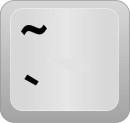
- Indtast din konsolkommando.
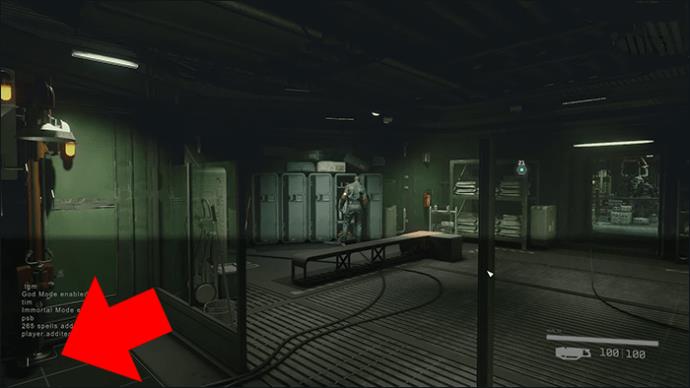
- Tryk på "Enter" for at anvende snyden.

Konsollen skelner ikke mellem store og små bogstaver, så du kan skrive kommandoen med små bogstaver og store bogstaver uden at påvirke din tilsigtede handling.
Brug af Starfield-konsolkommandoer på Xbox
Spillere kan ikke bruge "Starfield"-kommandoer og snydekoder på en Xbox, fordi den mangler en kommandokonsol. Men hvis du har spillet på en pc, kan du aktivere prompterne via computeren. Indlæs gemmerne på din spillekonsol for at give dig mulighed for at bruge de snydere, som du havde aktiveret på din pc. Du behøver ikke købe en anden kopi, hvis du har købt "Starfield" på Xbox. Funktionen "Play Anywhere" giver dig også mulighed for at spille den på din pc.
Manipuler kosmos med Starfields konsolkommandoer
Hvis du har ledt efter en måde at manøvrere og dominere Bethesdas seneste RPG på, er konsolkommandoerne din foretrukne ressource. De giver dig mulighed for at manipulere spillet på måder, der fungerer til din fordel. Disse inkluderer ting som at opnå uovervindelighed og øge dine kreditter. Selvom du kan bruge adskillige "Starfield"-konsolkommandoer, har denne artikel dækket de mest essentielle for at hjælpe dig med at sikre en sejr.
Bruger du konsolkommandoer i "Starfield"? Hvilken er din favorit og hvorfor? Fortæl os det i kommentarfeltet nedenfor.